如何在三维CAD中快速插入路径螺旋线?
如何在三维CAD中快速插入路径螺旋线?
问题描述:
我们在使用三维CAD进行产品设计过程中,常常需要快速沿某个路径生成相关的螺旋线。可能对于初学者来说,可能不能快速地在三维CAD中插入路径螺旋线。下面为了让大家对三维CAD有更加深刻的了解,我将给大家介绍一下在三维CAD中快速插入路径螺旋线的操作方法。感兴趣的小伙伴快来动手试试吧!
步骤指引:
1.首先我们在三维CAD中点击【螺旋线】,选择【通过路径】。然后根据自己的需要选择相应生成的【路径】。设置【螺距与圈数】,确定后可快速生成路径螺旋线
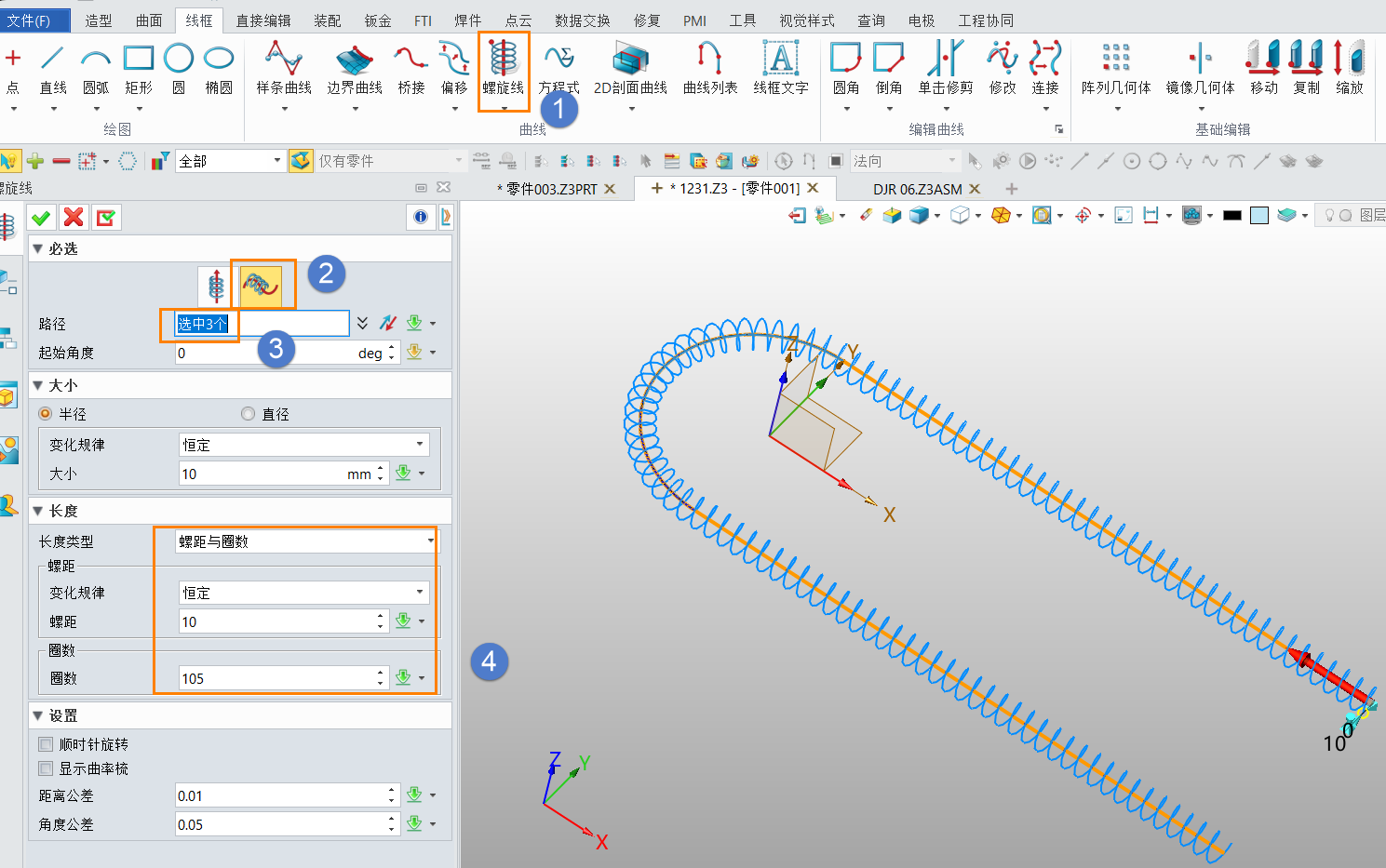
2.完成以上步骤后,最终结果如下图所示:
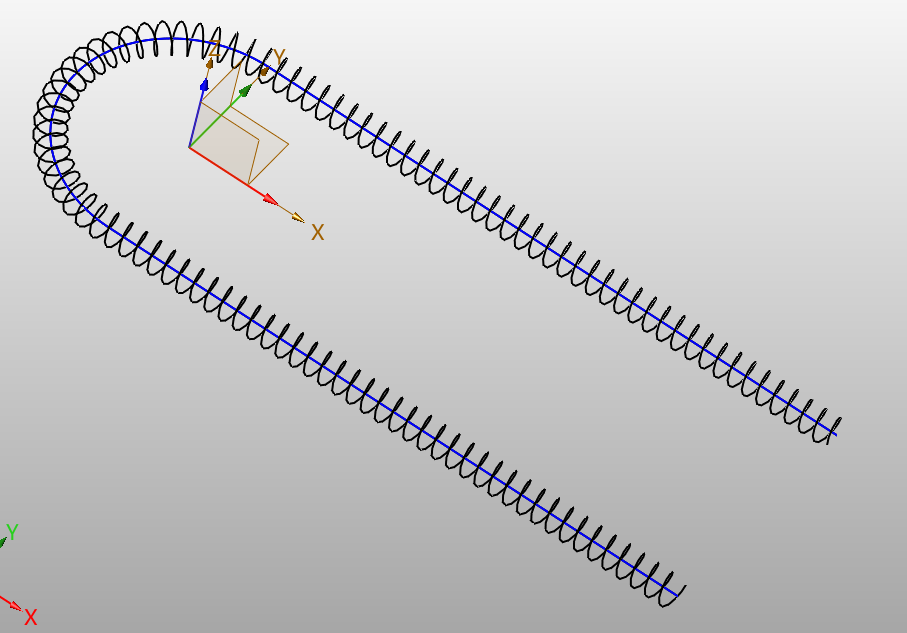
以上就是在三维CAD中快速插入路径螺旋线的操作步骤了,大家学会了吗?不妨跟着这篇教程进行操作吧!
推荐阅读:3D建模软件
推荐阅读:如何快速参考3D建模软件中含内环(孔)曲面的外轮廓?(适用2022X及以上版本)



























